图文详解Word删除空白页的6种方法
2018-03-30 17:00

常用Word办公软件的朋友
一定遇到过这样的事情
在编辑处理完文档后
会发现Word中多出了一个或多个空白页
而这些空白页怎么都删除不了
这到底是怎么回事呢
这些空白页上已经没有任何内容了
为什么还删除不了呢?
对,这就是我们今天的主题
小编今天就来详细的教大家Word怎么删除空白页
在这里先说明一下
因为导致Word空白页的问题很多
我也不知道大家具体是哪种情况引起的
所以将所有引起Word空白页的解决方法都一一列出
大家可以一一进行尝试
本解决方法适用于所有版本Word
方法1:空白页在最后一页的删除方法
如果空白页在最后一页
可以先将光标定位到最后一页
然后按键盘上的
Backspace或Delete键
来删除空白页
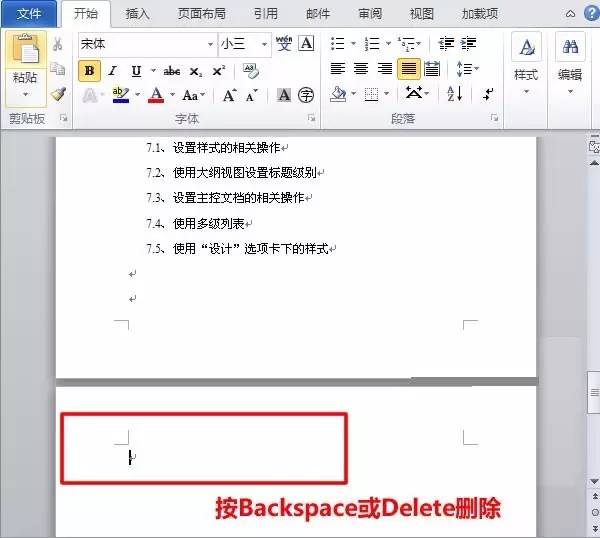
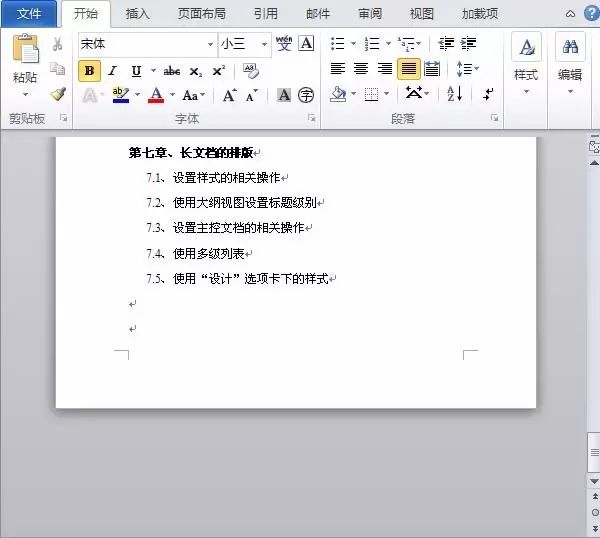
方法2:删除分页符
先将Word视图模式设置成“草稿”
(2010版和2013版是“草稿”
2003和2007设置为“普通视图”)
然后就可以看到一条横虚线
这就是分页符
它就是导致出现空白页的原因
将其删除
再回到默认的“页面视图”
空白页就木有了
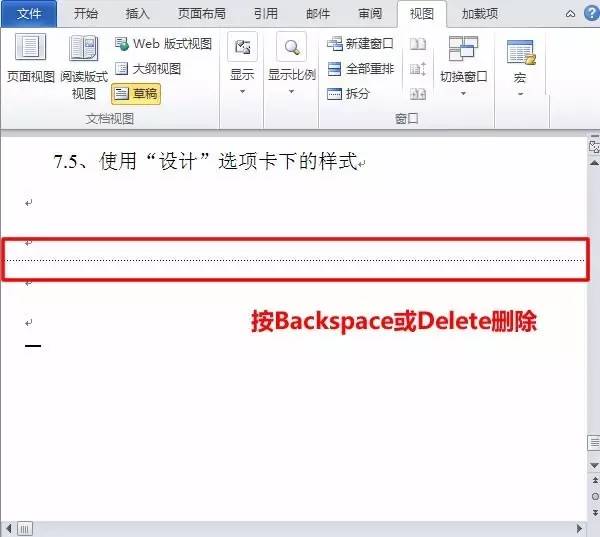
方法3:Word中批量删除多个空白页
如果文档中有多个空白页需要删除
可以利用查找替换来实现
使用Word快捷键“Ctrl + H”
打开查找替换窗口
然后单击“高级”或“更多”
在“特殊格式”中选择“手动分页符”
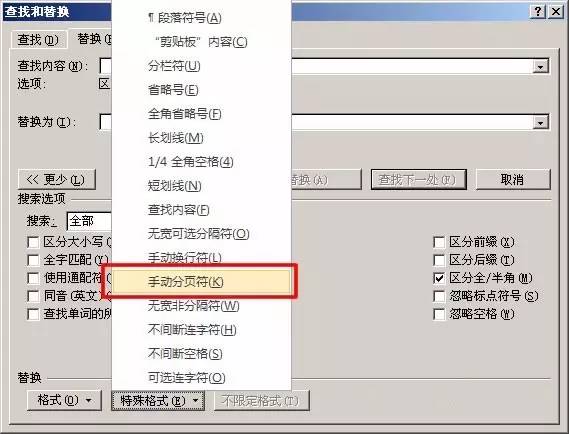
然后单击“全部替换”
就将所有的空白页删除了

方法4:Shift选中整页然后删除
把光标定位在空白页的上一页最后一个字符后面
按住键盘上的“Shift”键
然后用鼠标左键选中整个空白页
按键盘上的“Delete”键删除空白页
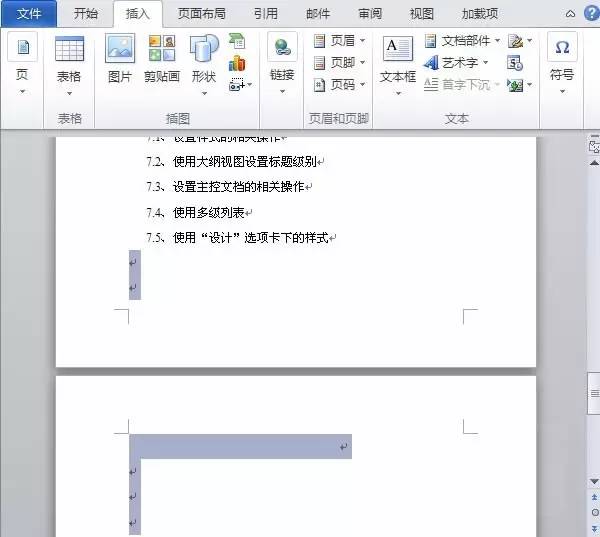
方法5:表格空白页
有时候在制作或插入表格以后
表格太大
占据了一整页
造成最后一个回车在第二页无法删除
这样就变成了一个不能删除的空白页
解决方法
可以将表格缩小一点
方法6:缩小行距删除空白页
如果空白页只有一行无法删除
可以先将光标定位到空白页上
然后右键选择“段落”
在“段落”对话框中
将“行距”设为“固定值”
设置值设为“1磅”
然后确定,空白页就删除了
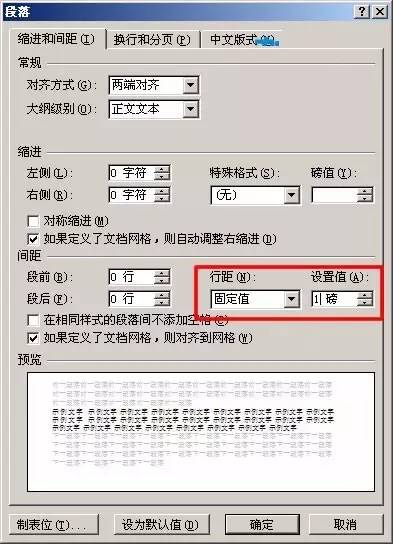
相信大家
现在都已经知道了
Word怎么删除空白页吧
以上6种方法经验证有效
赶紧来试试吧!

 新闻 2021-03-19 13:46:00
新闻 2021-03-19 13:46:00 
 新闻 2021-03-19 13:44:36
新闻 2021-03-19 13:44:36 
 新闻 2021-03-19 13:35:53
新闻 2021-03-19 13:35:53 
 新闻 2021-03-19 10:41:42
新闻 2021-03-19 10:41:42 






 营业执照公示信息
营业执照公示信息
相关新闻